|
Hier geht es zur Bildergalerie
Bilder
meiner Gäste.
|
|
Vorwort
Vorweg bevor du beginnst , etwas grundlegendes zu meinen Tutoriale.
Meine Beschreibungen beziehen sich immer auf die Art wie ich mein Bild gestalte.
Bei anderen Tuben und Farben musst du eventuell , meine Einstellungen anpassen.
Elemente von mir müssen koloriert werden.
Okay beginnen wir:)
|
Öffne eine neue Leinwand 700 x 550 px transparent
Stell deine VG-Farbe auf
#c2f9ff und deine HG Farbe
#3399fe auf .
Ändere die Materialien in
einen Nova Farbverlauf.
Mit diesen Einstellungen

Füll deine Ebene mit dem Farbverlauf
Ebene - neue Rasterebene.
Auswahl - Alles auswählen
Öffne 2.jpg
Bearbeiten - kopieren und auf deinem Bild - In eine Auswahl einfügen.
Auswahl aufheben.
Anpassen- Schärfe- Hochpass- Schärfe

Öffne Fence.png
Bearbeiten - Kopieren - und auf deinem Bild - Einfügen als neue Ebene.
Bildgröße ändern 85%

verschiebe es nach links unten sieht Vorschaubild
Ebenen Duplizieren
Bild - Vertikal Spiegeln
Ebenen- Zusammenführen -Nach unten zusammenfassen
Effekt - 3D-Effekt - Schlagschatten
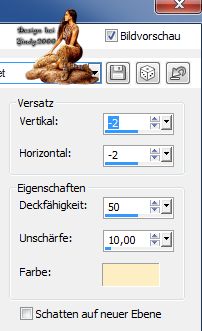
Schlagschatten
wiederholen, aber V -2 und H-2
Öffne Beach umbrella.png
Bearbeiten - Kopieren - und auf deinem Bild - Einfügen als neue Ebene
Bildgröße ändern 85%
verschiebe zwischen den Zaun
Effekt - 3D-Effekt - Schlagschatten

Öffne deck chair.png
Bearbeiten - Kopieren - und auf deinem Bild - Einfügen als neue Ebene
verschiebe nach
unten recht vor
den Zaun
Effekt -
3D-Effekt -
Schlagschatten

Öffne tp_FrancesMarie-poser6.png
Bearbeiten - Kopieren - und auf deinem Bild - Einfügen als neue Ebene
Bildgröße ändern 45%
Effekt -
3D-Effekt -
Schlagschatten

Schlagschatten
wiederholen, aber V -5 und H-5
Öffne Towel2.png
Bearbeiten - Kopieren - und auf deinem Bild - Einfügen als neue Ebene
Verschieben nach
unten Mitte
Öffne
Tequila
Sunrise.png
Bearbeiten - Kopieren - und auf deinem Bild -
Einfügen als
neue Ebene
nach unten Auf
das Handtuch
setzen sieht
Vorschaubild
Effekt -
3D-Effekt -
Schlagschatten

Schlagschatten
wiederholen, aber V -5 und H-5
Öffne
coctail.png
Bearbeiten - Kopieren - und auf deinem Bild -
Einfügen als
neue Ebene
auch verschieben
auf das Handtuch
Effekte -3D Effekte -Schlagschatten
mit den gleichen Einstellung wie vorher
Öffne
sunglasses.png
Bearbeiten - Kopieren - und auf deinem Bild -
Einfügen als
neue Ebene
auch verschieben
auf das Handtuch
Effekte -3D Effekte -Schlagschatten
mit den gleichen Einstellung wie vorher
Öffne
tp-flip
flops1.png
Bearbeiten - Kopieren - und auf deinem Bild -
Einfügen als
neue Ebene
Bildgröße ändern
12%
auch verschieben
auf das Handtuch
sieht
Vorschaubild
Effekte -3D Effekte -Schlagschatten

Schlagschatten
wiederholen, aber V -1 und H-1
Öffne
tp-beachball1.png
Bearbeiten - Kopieren - und auf deinem Bild -
Einfügen als
neue Ebene
Bildgröße ändern 12%
verschieben nach
rechts unten
Effekte -3D Effekte -Schlagschatten
mit den gleichen Einstellung wie vorher
Öffne rocks.png
Bearbeiten - Kopieren - und auf deinem Bild -
Einfügen als
neue Ebene
verschieb ihn
nach unten links
Ebene - neue Rasterebene.
Auswahl - Alles auswählen.
Fülle Sie mit
deiner
Hintergrund
Farbe #3399fe
Auswahl-
ändern- verkleinern 5 px
Fülle Sie mit
deiner
Vordergrund
Farbe
Auswahl-
ändern- verkleinern 10px
Fülle Sie mit
deiner
Hintergrund
Farbe #3399fe
Auswahl-
ändern- verkleinern 5 px
Entfernen
Taste drücken
Auswahl umdrehen
Effekt -L
en K's Kaithlyn
mit diesen Einstellungen

Setz noch dein Wasserzeichen und das Copy aufs
Bild
Geh auf deine
ebenentabelle
auf Raster2
nimm dein
Freihandwerkzeug
und markiere das
Wasser
Effekt -
Eye Candy 4000 -
Jiggle
mit diesen Einstellungen

Öffne den Ani-
Shop
Bearbeiten
Einfügen als
neue Animation
Zurück in dein
PSP
Mache den
letzten Schritt
rückgängig
Wiederhole den
Effekt -klicke
aber 1 Ramdom
Geh auf
Bearbeiten - Alle Ebenen kopieren
Geh wieder in
den Ani-Shop
Einfügen nach
dem aktuell
ausgewählten
Einzelbild
Zurück in dein PSP
Mache den
letzten Schritt
rückgängig
Wiederhole den
Effekt -klicke
aber 1 Ramdom
Geh auf
Bearbeiten - Alle Ebenen kopieren
Geh wieder in
den Ani-Shop
Einfügen nach
dem aktuell
ausgewählten
Einzelbild
Bearbeiten- alles auswählen
Animation - Einzelbildeigenschaften stell auf 25
Nun schau dir deine Ani an und wenn sie dir gefällt,
dann speichere sie als Gif ab.
Ich hoffe das Tutorial hat dir Spaß gemacht!
Möchtest Du mir dein Bild zusenden, dann bitte hier klicken
|